Galaxy S22: تمكين / تعطيل التدوير التلقائي للشاشة

مع هاتف Galaxy S22، يمكنك بسهولة تمكين أو تعطيل التدوير التلقائي للشاشة لتحسين تجربة الاستخدام.
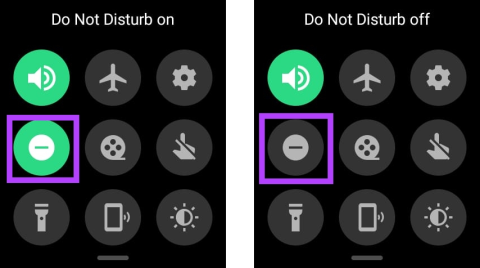
منذ أن أوقفت Telegram تطبيق Wear OS، افتقرت منصة الأجهزة القابلة للارتداء إلى تطبيق مراسلة وظيفي. تم الترحيب بدعم WhatsApp الرسمي على نظام التشغيل Wear OS بحرارة من قبل عشاق الساعات الذكية لنفس السبب، ولكن التطبيق بعيد عن الكمال لأنه لا يزال في مرحلة الإصدار التجريبي. إحدى هذه المشاكل هي عدم عمل إشعارات WhatsApp على نظام التشغيل Wear OS، وهو ما سنقوم بإصلاحه في هذه المقالة.
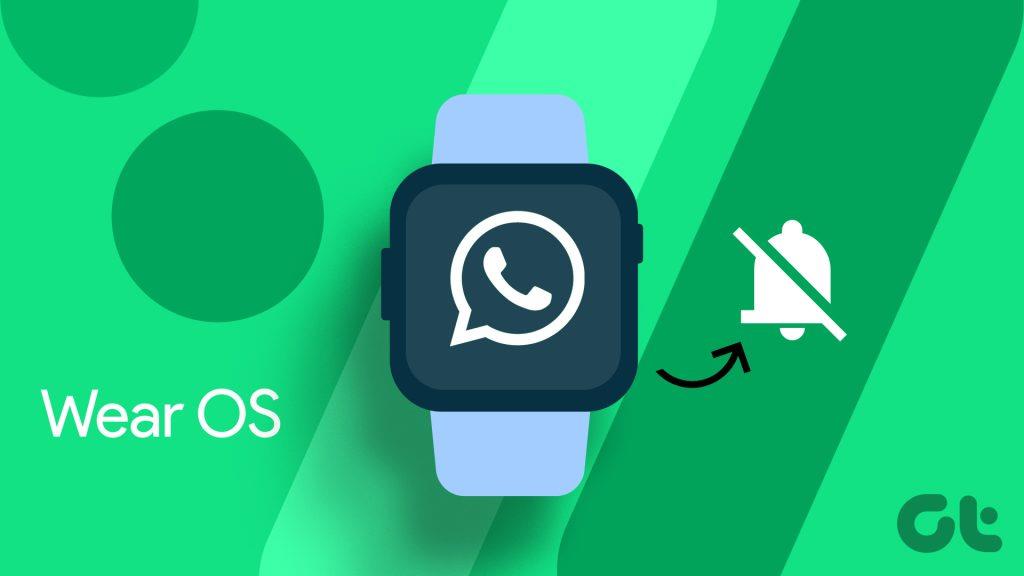
يعد الحصول على الإشعارات المناسبة هو الجانب الأكثر أهمية لاستخدام تطبيق المراسلة على ساعتك الذكية. سنناقش في هذه المقالة حلولًا لإصلاح الإشعارات المعطلة على WhatsApp لتطبيق Wear OS.
هناك العديد من العوامل التي يمكن أن تعطل إشعارات التطبيقات على ساعتك الذكية. نظرًا لأن ساعتك تحتوي على موارد حاسوبية محدودة، فلا يمكنها معالجة مهام متعددة بسهولة مثل هاتفك الذكي. في بعض الحالات، يمكن أيضًا أن تكون الإعدادات التي تم تكوينها بشكل خاطئ قد تتسبب في تخطي ساعتك لإعلامك بالرسائل الجديدة. فيما يلي بعض الطرق لإصلاحها.
عند تمكين DND، تستمر بعض ساعات Wear OS في عرض الإشعارات بصمت دون أي اهتزاز أو وميض على الشاشة. لكن بعض الساعات قد تتخطى تمامًا عرض الإشعارات في DND. في مثل هذه الحالات، من الجيد تعطيل DND على ساعتك لمواصلة تلقي الإشعارات.
يمكنك تعطيل DND على ساعات Wear OS الذكية عن طريق سحب لوحة الإشعارات إلى الأسفل وتبديل زر DND.
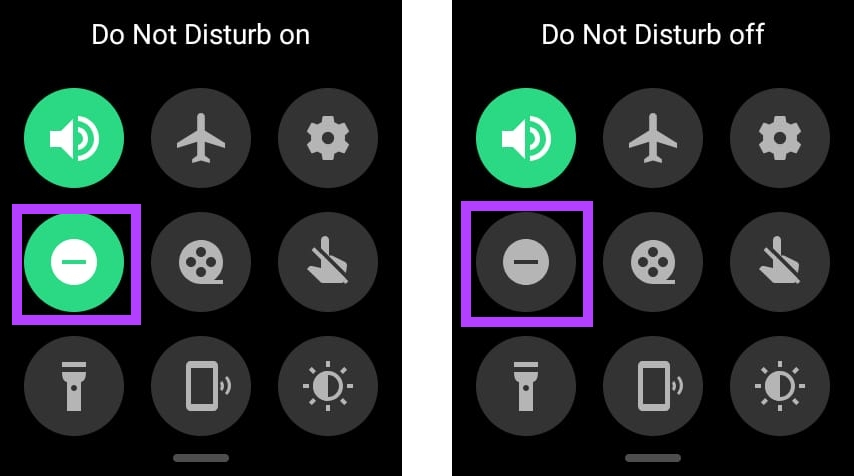
إذا لم تتمكن من رؤية إشعارات WhatsApp على ساعتك، فيجب عليك التحقق مما إذا كانت إشعارات WhatsApp ممكّنة مباشرة على ساعتك. وإليك كيف يمكنك القيام بذلك.
الخطوة 1: افتح الإعدادات على ساعتك وانتقل إلى "التطبيقات والإشعارات". ثم اضغط على إشعارات التطبيقات.
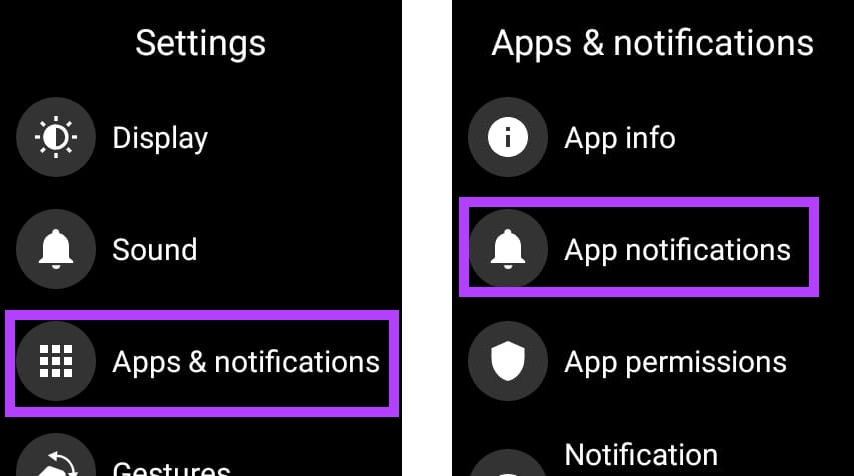
الخطوة 2: ابحث عن WhatsApp من قائمة التطبيقات. اضغط عليها.
الخطوة 3: تأكد من تمكين التبديل لتطبيق WhatsApp.
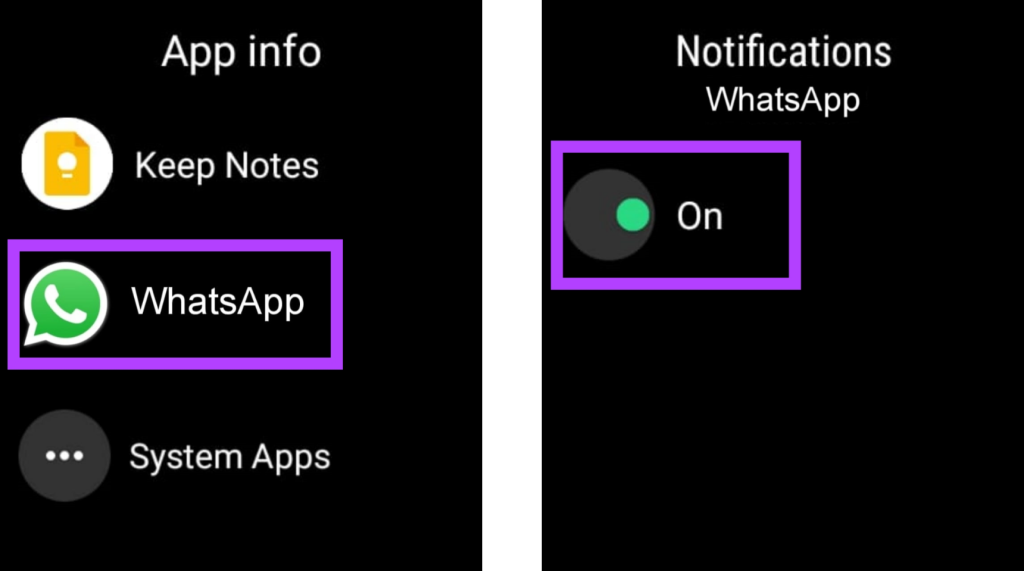
سيساعدك التثبيت الجديد لتطبيق WhatsApp على ساعتك على إعادة ضبط جميع الإعدادات دفعة واحدة. يمكن أن يؤدي هذا أيضًا إلى إصلاح أي تعارضات عشوائية ربما كانت تؤدي إلى تعليق الإشعارات على ساعتك. فيما يلي الخطوات اللازمة للقيام بذلك.
الخطوة 1: افتح تطبيق الإعدادات على ساعتك. انتقل إلى "التطبيقات والإشعارات" وانقر على معلومات التطبيق.
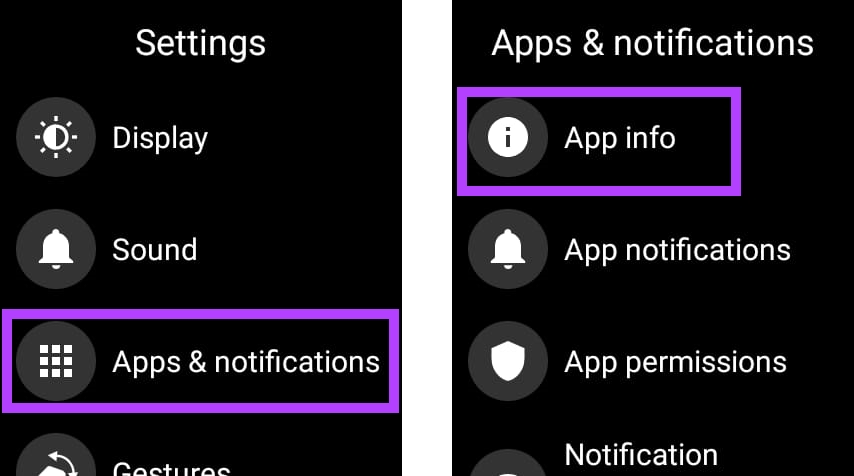
الخطوة 2: ابحث عن WhatsApp من قائمة التطبيقات. اضغط عليها.
الخطوة 3: الآن، حدد إلغاء التثبيت. سيؤدي هذا إلى حذف WhatsApp من ساعتك الذكية.
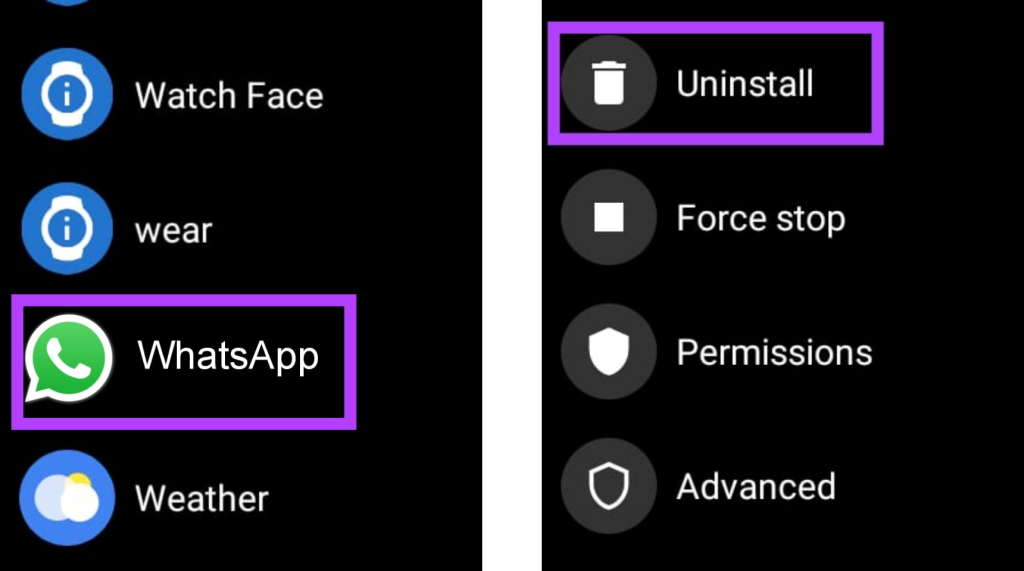
الخطوة 4: افتح متجر Google Play على هاتفك الذكي وابحث عن تطبيق WhatsApp وافتحه.
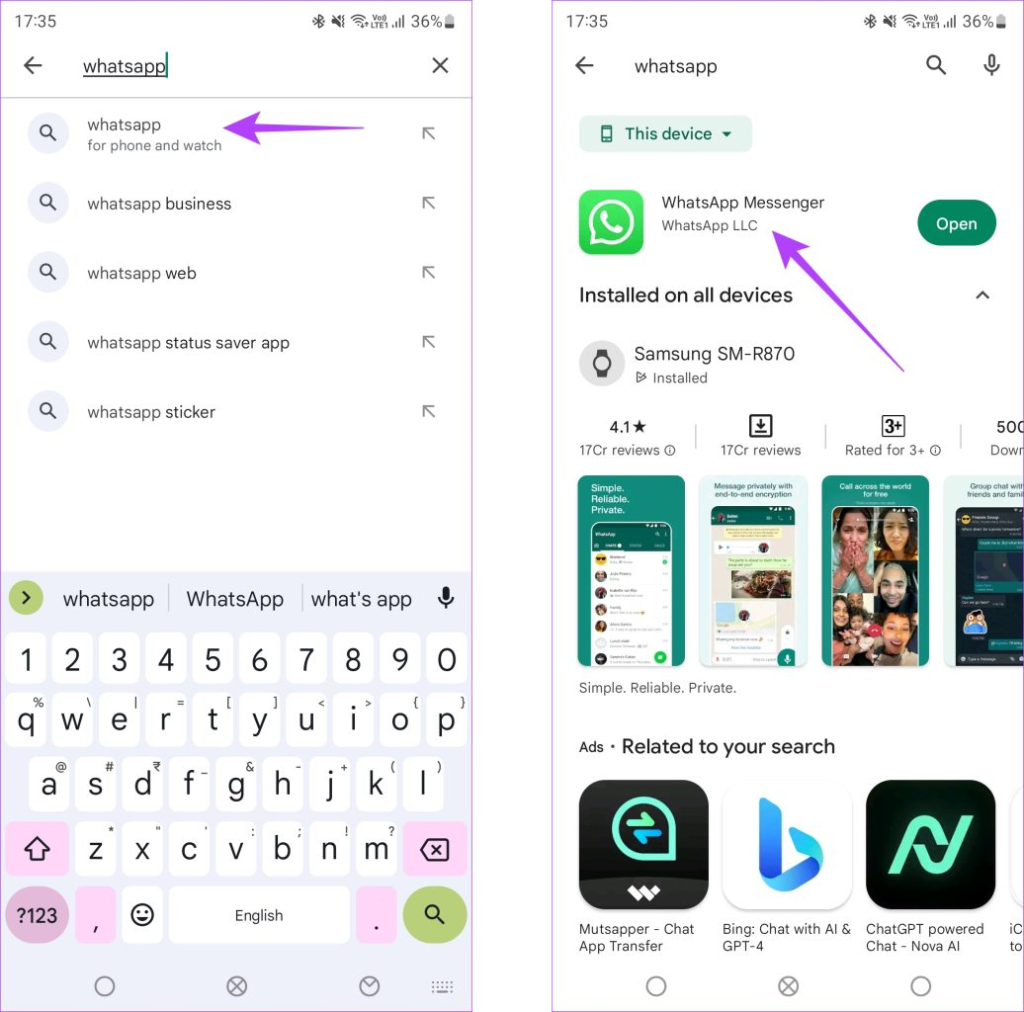
الخطوة 5: انقر على زر التثبيت بجوار اسم ساعتك.
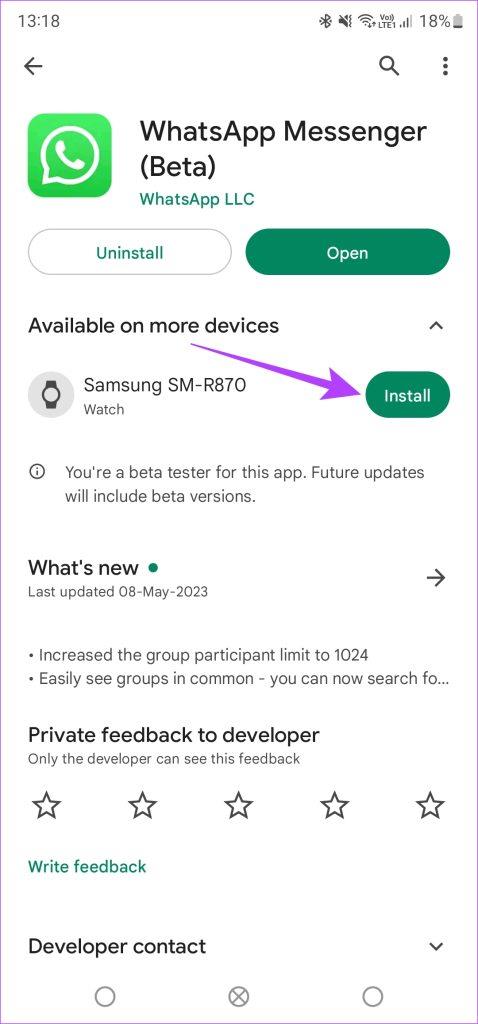
سيتم إعادة تثبيت تطبيق WhatsApp على ساعتك الذكية.
قد تقوم ساعتك بتعليق تطبيق WhatsApp من الخلفية لتوفير البطارية إذا تم تمكين إعداد توفير الطاقة. وبالتالي، لن تتلقى أي رسائل أو إشعارات على ساعتك.
يمكنك تعطيل موفر الطاقة من قسم البطارية في تطبيق الإعدادات على ساعتك Wear OS.
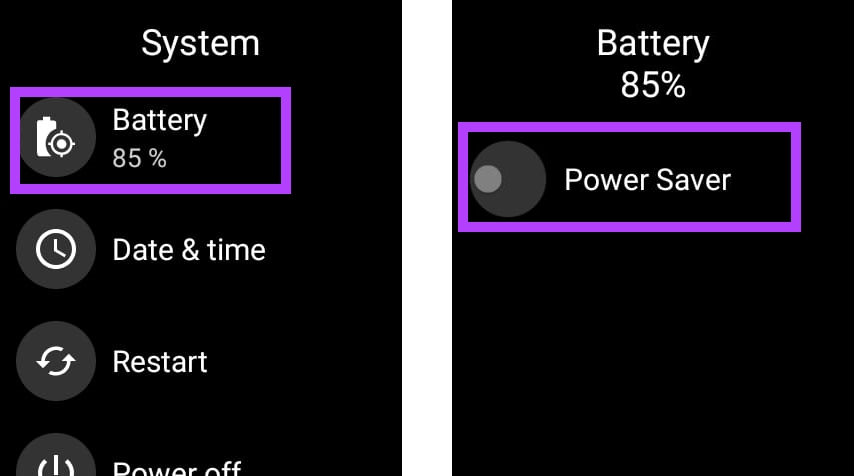
قد يكون هذا محرجًا بعض الشيء، لكنه يحدث. إذا تركت WhatsApp Web نشطًا عن طريق الخطأ في مكان آخر، وإذا ظلت علامة التبويب مفتوحة، فقد لا يخطرك WhatsApp بالرسائل الجديدة على الأجهزة الأخرى. يحدث هذا لأن WhatsApp يعتقد أنك قد شاهدت الرسالة بالفعل على WhatsApp Web عندما كانت علامة التبويب مفتوحة.
يمكنك رؤية قائمة أجهزة WhatsApp Web النشطة على هاتفك الذكي بهذه الطريقة.
الخطوة 1: اضغط على أيقونة النقاط الثلاث، وحدد الأجهزة المرتبطة.
الخطوة 2: تحقق من قائمة جميع جلسات WhatsApp Web النشطة من قائمة الأجهزة المرتبطة.
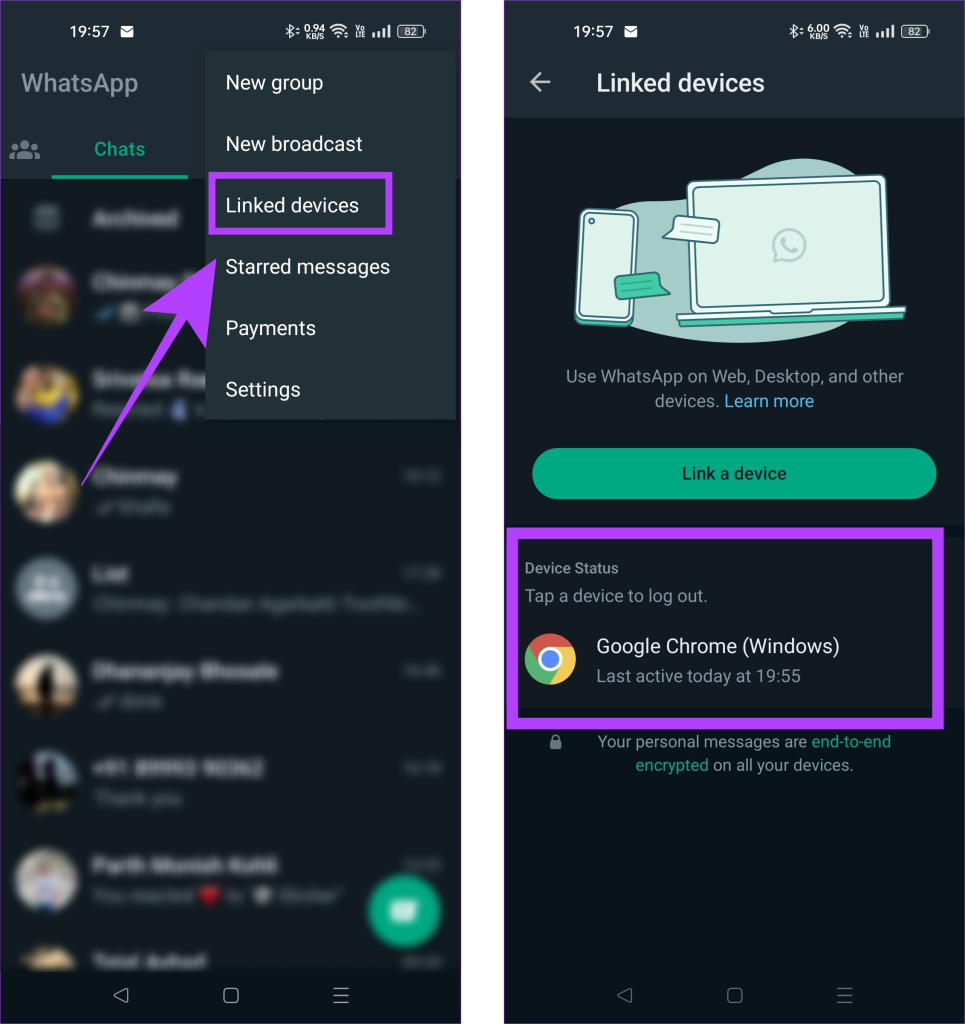
يمكنك الرجوع إلى دليلنا حول كيفية تسجيل الخروج من الأجهزة المرتبطة بـ WhatsApp على أجهزة Android وiPhone وMac لهذه العملية.
نظرًا لأن تطبيق WhatsApp for Wear OS في المرحلة التجريبية، فسوف يستمر في الحصول على تحديثات متكررة في المستقبل للحصول على ميزات واستقرار أفضل. للحصول على أفضل تجربة، يوصى باستخدام أحدث إصدار من WhatsApp على ساعتك Wear OS. وإليك كيف يمكنك القيام بذلك.
الخطوة 1: افتح تطبيق الإعدادات على ساعتك. انتقل إلى النظام وحدد تحديثات النظام.
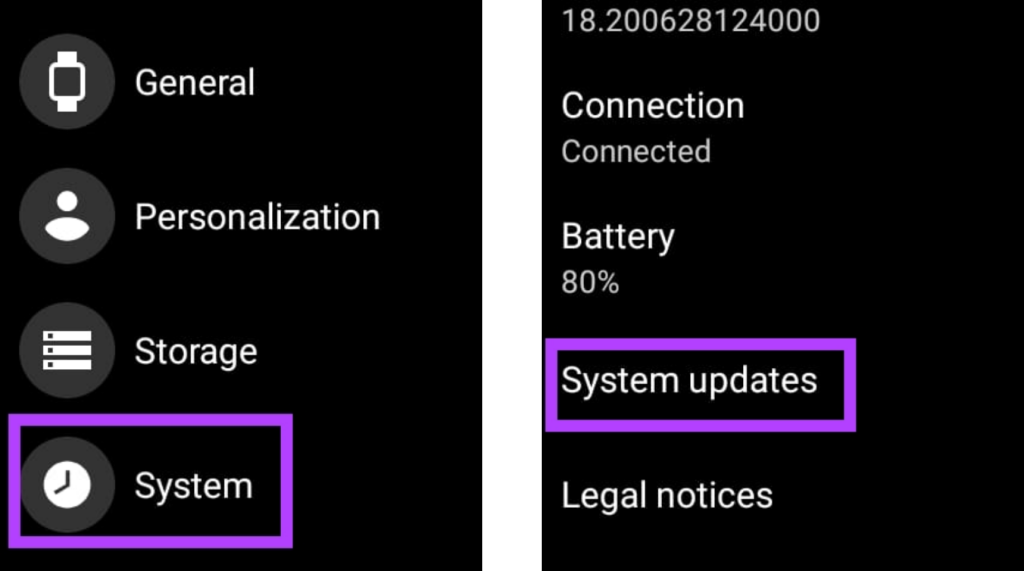
الخطوة 2: إذا كان هناك أي تحديث متاح لساعتك، فقم بتنزيله وتثبيته.
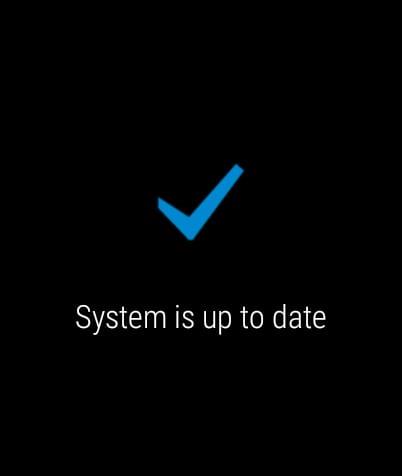
1. لماذا تتأخر الإشعارات على تطبيق WhatsApp لتطبيق Wear OS؟
يمكن أن تتأخر إشعارات WhatsApp إذا كانت ساعتك متصلة بمصدر إنترنت بطيء. في الحالات التي تعتمد فيها ساعتك على تقنية Bluetooth للاتصال بالإنترنت، يمكن أن يتسبب ذلك في نقص النطاق الترددي مما يؤدي إلى بطء مزامنة الرسائل، مما يؤدي في النهاية إلى تأخير الإشعارات.
2. هل أحصل على إشعارات للمكالمات على تطبيق WhatsApp Wear OS؟
لا، لا تتلقى إشعارات لمكالمات WhatsApp على تطبيق Wear OS. ومع ذلك، إذا كانت ساعتك متصلة بهاتفك، فسيتم تنبيهك بشأن المكالمات ولكن تذكر أن هذه هي مزامنة الإشعارات العادية بين ساعتك وهاتفك، وليس بسبب تطبيق WhatsApp Wear OS.
3. هل أحتاج إلى أن تظل ساعتي متصلة بالهاتف لتلقي الإشعارات؟
إذا كانت ساعتك مزودة باتصال خلوي أو إذا أبقيت ساعتك متصلة بشبكة Wi-Fi، فلن تحتاج إلى أن تظل ساعتك متصلة بهاتفك. ولكن، إذا كانت ساعتك تعتمد على هاتفك للاتصال بالإنترنت، فستحتاج إلى إبقائها متصلة بهاتفك لتلقي إشعارات مباشرة في تطبيق WhatsApp Wear OS.
لا يزال تطبيق WhatsApp Wear OS في الإصدار التجريبي، وبالتالي قد تواجه مشكلات أثناء استخدامه، مثل تأخر الإشعارات أو عدم عمل WhatsApp على Wear OS . ولكن من المؤكد أن التطبيق سيتحسن مع التحديثات، لذا راقب دائمًا أحدث إصدار. إذا كنت تواجه أي مشكلات أخرى مع تطبيق WhatsApp Wear OS، فأخبرنا بذلك في قسم التعليقات أدناه.
مع هاتف Galaxy S22، يمكنك بسهولة تمكين أو تعطيل التدوير التلقائي للشاشة لتحسين تجربة الاستخدام.
إذا كنت ترغب في معرفة ما الذي حذفته سابقًا أو الإجابة عن كيفية مشاهدة التغريدات المحذوفة على Twitter، فهذا الدليل مناسب لك. اقرأ المدونة لتجد إجابتك.
هل سئمت من جميع القنوات التي اشتركت فيها؟ تعرف على كيفية إلغاء الاشتراك في جميع قنوات اليوتيوب مرة واحدة بسهولة وفاعلية.
هل تواجه مشاكل في استقبال أو إرسال الرسائل النصية على هاتف Samsung Galaxy؟ إليك 5 طرق فعالة لإعادة ضبط إعدادات الرسائل على Samsung.
إذا بدأ جهاز Android الخاص بك في الشحن الاحتياطي تلقائيًا، اتبع هذه الخطوات الفعالة لتعطيل هذه الميزة وإصلاح المشكلة بسهولة.
تعرف على كيفية تغيير اللغة ونغمة الصوت في تطبيق Bixby Voice بسهولة، واكتشف خطوات بسيطة لتحسين تجربتك مع مساعد Samsung الصوتي الذكي.
تعلم كيفية دفق Zoom Meeting Live على Facebook Live و YouTube بشكل سهل وفعال. خطوات تفصيلية ومتطلبات أساسية لتتمكن من بث اجتماعاتك مباشرة.
هل تواجه مشكلة في إرفاق الملفات في Gmail؟ نوضح لك 8 حلول فعّالة لمساعدتك في حل هذه المشكلة وإرسال ملفاتك بسلاسة.
هل تريد العثور على شخص محدد على Telegram؟ فيما يلي 6 طرق سهلة يمكنك استخدامها للبحث عن الأشخاص على Telegram بسهولة ويسر.
استمتع بمشاهدة مقاطع فيديو YouTube بدون إعلانات مع هذه الطرق الفعالة.







